system阻止移动硬盘弹出win11 win11系统无法安全弹出移动硬盘错误解决方法
更新时间:2024-02-14 17:43:22作者:jiang
近日有用户反映,在使用Win11系统时遇到了无法安全弹出移动硬盘的问题,这一问题的出现主要是由于系统阻止了移动硬盘的弹出操作,给用户带来了一定的困扰。不用担心我们可以通过一些简单的解决方法来解决这个问题。在本文中我们将为大家介绍一些有效的解决办法,帮助大家顺利安全地弹出移动硬盘。
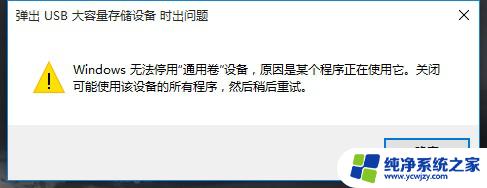
解决方法
方法一:
1、按 Win + X 组合键,或右键点击任务栏上的开始图标。在打开的菜单项中,选择运行;
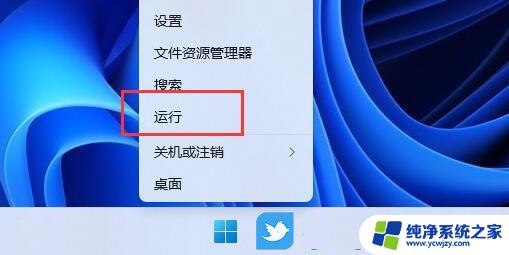
2、运行窗口,输入 MSConfig 命令,按确定或回车,快速打开系统配置;
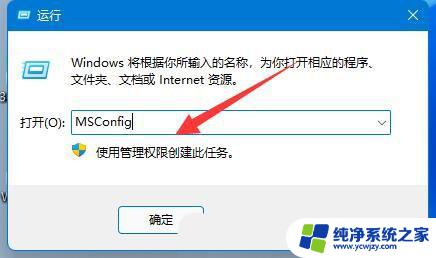
3、打开系统配置窗口后,切换到服务选项卡;
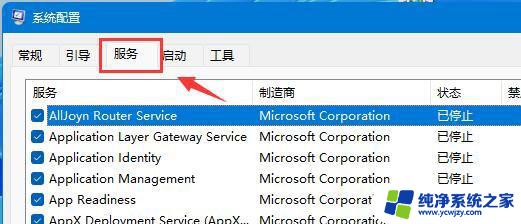
4、接着勾选隐藏所有 Microsoft 服务,再点击全部禁用;
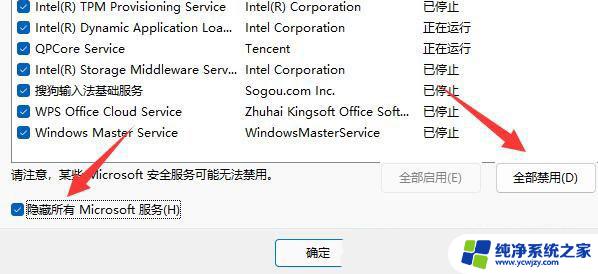
5、禁用后,重启电脑,应该就可以安全弹出移动硬盘了。移动硬盘弹出后,可以回到上一步,重新启用需要的服务;
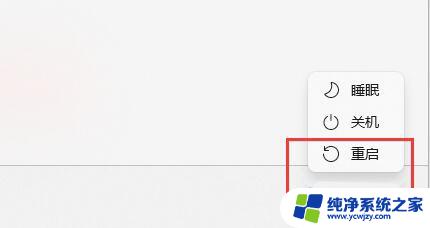
方法二:
1、如果移动硬盘可以正常使用,只是无法弹出。
2、那么可以,按 Win + X 组合键,或右键点击任务栏上的开始图标。在打开的菜单项中,选择任务管理器;
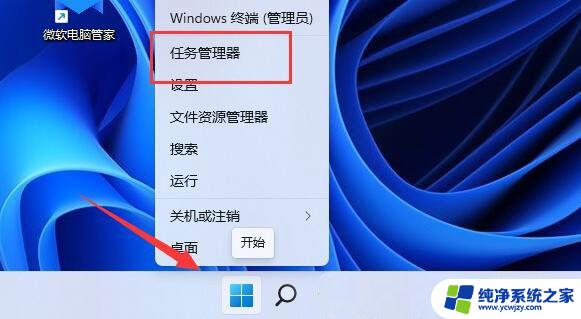
3、任务管理器窗口,找到Windows 资源管理器,并点击右键,在打开的菜单项中,选择重新启动;
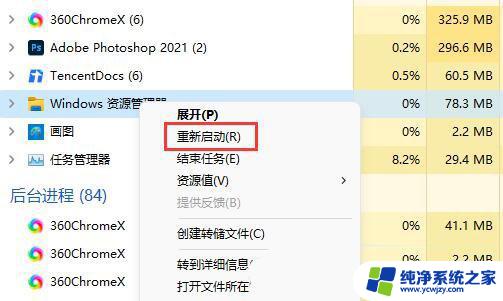
以上是阻止移动硬盘弹出Win11的全部内容,如果你遇到这种情况,可以尝试按照以上方法解决,希望对大家有所帮助。
system阻止移动硬盘弹出win11 win11系统无法安全弹出移动硬盘错误解决方法相关教程
- win11无法打开移动硬盘 Win11系统移动硬盘出现拒绝访问的解决办法
- win11移动硬盘弹出选项在哪
- 移动硬盘在win11系统无法启动 win11如何设置开启移动硬盘
- win11接移动硬盘不显示 Win11移动硬盘不显示解决方法
- win11安全拔出移动硬盘
- win11移动硬盘可写,win7不能写入 Win11连接移动硬盘无法访问的解决方法
- Win11系统找不到安全弹出U盘?这5种方法帮你解决!
- win11打开过的移动硬盘还能用吗 Win11移动硬盘访问被拒绝解决方法
- windows11u盘退出点击右键怎么没有弹出选项 Win11系统无法弹出U盘解决方法
- win11更改盘符出现参数错误 解决电脑硬盘修改盘符时提示参数错误的方法
- win11开启讲述人后屏幕没有颜色怎么办
- win11查看计算机名
- win11 桌面备忘录
- 关掉win11自带软件的自动更新功能
- win11禁用 高级启动
- win11清除系统垃圾
win11系统教程推荐
win11系统推荐